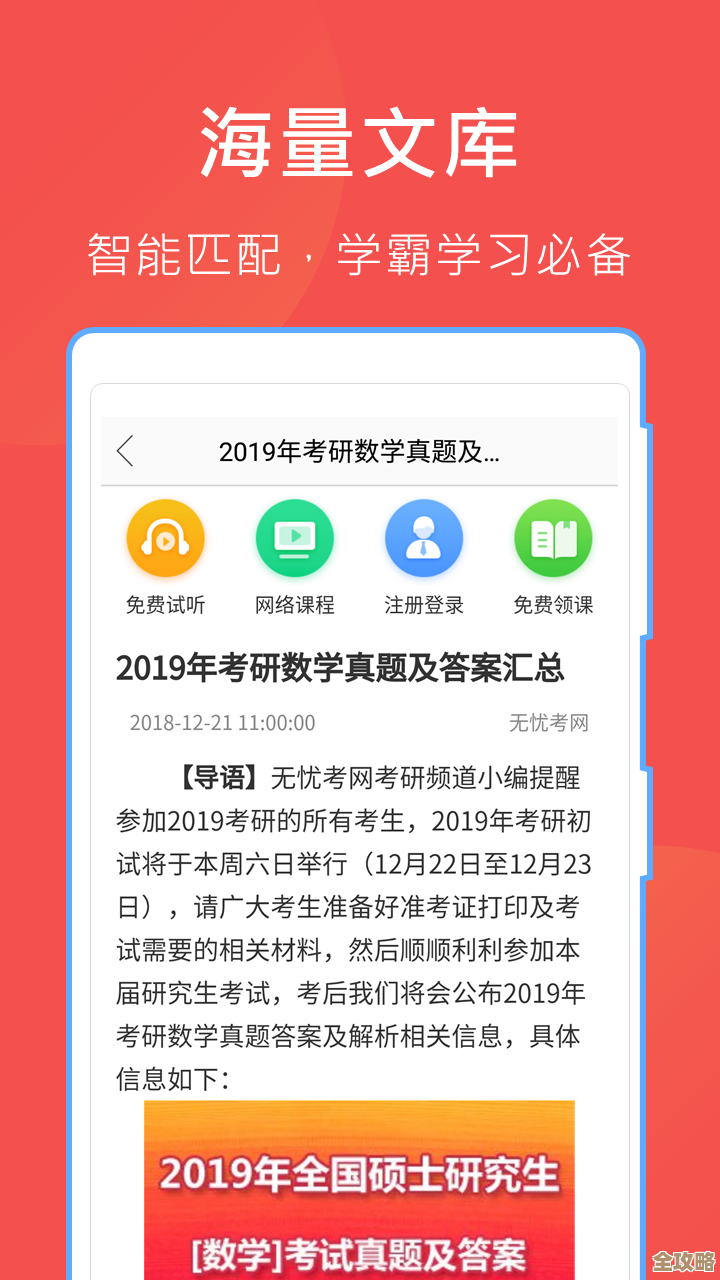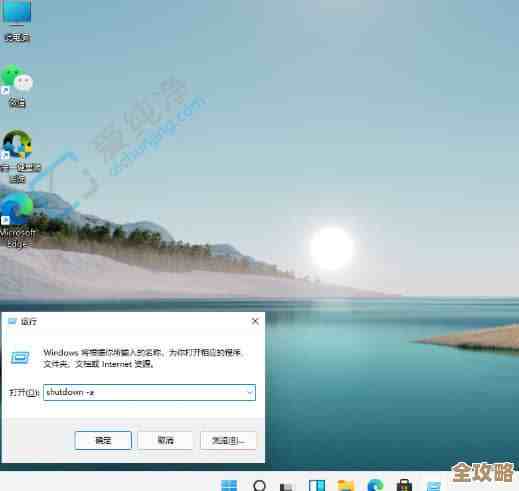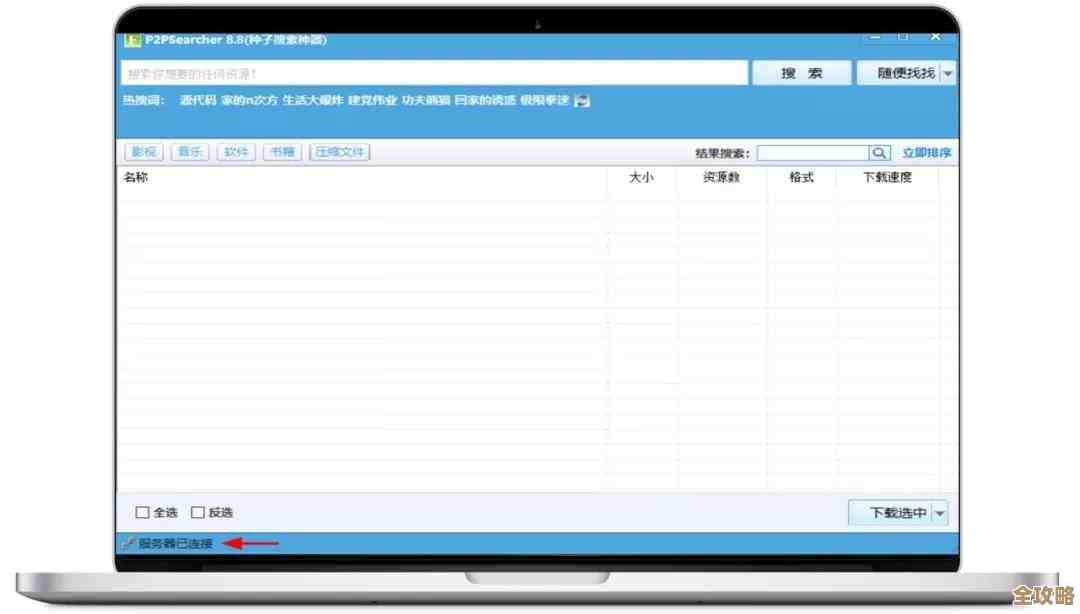如何彻底修复Win11系统中由声音驱动引起的蓝屏问题与操作步骤
- 问答
- 2025-11-13 14:01:50
- 2
你需要明白,蓝屏问题虽然看起来很吓人,但由声音驱动引起的通常有比较明确的解决路径,核心思路是:确认问题、安全排查、更新或回滚驱动、深度清理与重装、最后考虑系统级修复,让我们一步一步来。
第一步:确认蓝屏是否由声音驱动引起
当蓝屏瞬间,屏幕上会显示一串错误代码,DRIVER_IRQL_NOT_LESS_OR_EQUAL”、“SYSTEM_THREAD_EXCEPTION_NOT_HANDLED”等,并且有时会明确指出是哪个文件引起的,nvlddmkm.sys”(这是NVIDIA的驱动文件,但有时也与音频相关)或直接与音频相关的文件如“RTKVHD64.sys”(Realtek声卡驱动)、“IntcAudioBus.sys”(英特尔智音技术驱动)等,请务必记下这个错误代码和文件名,这是解决问题的关键线索,根据微软官方支持文档的指引,特定的停止代码通常对应着特定类型的驱动或硬件故障。
如果电脑重启太快来不及看,你可以通过以下方式查看蓝屏日志:
- 右键点击“此电脑”,选择“属性”。
- 向下滚动并点击“高级系统设置”。
- 在“启动和故障恢复”区域,点击“设置”。
- 确保“将事件写入系统日志”被勾选,这样,之后你可以通过“事件查看器”来查看详细的错误信息。
第二步:进入安全模式进行排查
由于驱动问题可能在正常启动时不断引发蓝屏,导致你无法进行操作,因此我们需要在安全模式下进行修复,安全模式只加载最基础的驱动,可以绕过有问题的声音驱动。
- 点击开始菜单,选择“电源”选项。
- 按住键盘上的“Shift”键不放,同时点击“重启”。
- 电脑会重启并进入一个蓝色背景的选项界面,选择“疑难解答” > “高级选项” > “启动设置” > “重启”。
- 电脑再次重启后,会看到一个列表,按数字键“4”或“F4”进入安全模式。
进入安全模式后,如果系统不再蓝屏,那么就基本确认是某个驱动或软件冲突的问题了。
第三步:更新或回滚声音驱动程序
这是最直接有效的解决方法之一。
-
方法A:回滚驱动(如果更新后出现的问题)
- 在安全模式下,右键点击开始菜单,选择“设备管理器”。
- 找到并展开“声音、视频和游戏控制器”。
- 右键点击你的声卡设备(如Realtek Audio、High Definition Audio等),选择“属性”。
- 切换到“驱动程序”选项卡。
- 回退驱动程序”按钮是可点击的(这通常意味着你最近更新过驱动),直接点击它,按照提示还原到上一个版本的驱动程序,根据微软社区的常见问题解答,这是解决新驱动不兼容问题的首选方案。
-
方法B:更新驱动
- 如果回滚不可用,或者问题一直存在,可以尝试更新,同样在设备管理器的声卡属性里,选择“更新驱动程序”。
- 首先选择“自动搜索驱动程序”,让Windows自己寻找并安装它认为合适的驱动。
- 如果自动搜索无效,你需要手动更新,建议访问你电脑品牌(如联想、戴尔、惠普)的官方网站,或者声卡芯片制造商(如Realtek、Conexant)的官网,根据你的电脑型号或主板型号,下载专为Windows 11设计的最新声音驱动程序,下载后,在更新驱动时选择“浏览我的电脑以查找驱动程序”,然后指向你下载的驱动文件进行安装,知名科技媒体如PCMag和TechSpot在相关指南中均强调,从OEM制造商官网获取驱动比使用Windows自动更新更可靠。
第四步:彻底卸载并重新安装声音驱动
如果更新和回滚都不能解决问题,可能是驱动文件已损坏,这时需要彻底清除。
- 在设备管理器中,右键点击你的声卡设备,选择“卸载设备”。重要: 务必勾选“尝试删除此设备的驱动程序”这个选项框,然后点击“卸载”。
- 卸载完成后,重启电脑,这次可以正常启动,因为Windows会使用一个非常基础的默认音频驱动来保证系统有声,但这个驱动功能有限。
- 重启后,再次前往电脑或主板制造商的官网,下载最新版的声卡驱动,然后像安装新软件一样完整地安装它,安装完成后再次重启电脑,这个“先彻底删除,再全新安装”的方法是许多IT支持论坛(如Ten Forums)公认的解决顽固驱动问题的有效手段。
第五步:禁用音频增强功能
有时问题不在于驱动本身,而在于驱动附带的音频增强效果。
- 右键点击开始菜单,选择“设置” > “系统” > “声音”。
- 在“输出”部分,点击你正在使用的音频设备(如扬声器或耳机)。
- 向下滚动,找到“音频增强”选项,将其关闭(设置为“关闭”),根据微软官方支持社区的讨论,某些第三方音频增强软件可能与系统冲突导致不稳定。
第六步:运行系统文件检查器
驱动问题有时会牵连系统核心文件,我们可以用一个内置工具来修复。
- 在开始菜单搜索框输入“cmd”,在命令提示符上右键选择“以管理员身份运行”。
- 在弹出的黑色窗口中,输入命令:
sfc /scannow然后按回车。 - 系统会自动扫描并尝试修复受损的受保护系统文件,这个过程需要一些时间,完成后重启电脑,这个工具是Windows自带的权威修复工具,微软知识库文章中有详细说明。
第七步:作为最后的手段
如果以上所有方法都失败了,问题可能更深入。
- 系统还原: 如果蓝屏问题是在最近安装某个软件或更新后出现的,你可以尝试使用系统还原功能,将电脑恢复到出问题之前的一个时间点,在搜索框输入“创建还原点”,在系统属性对话框中点击“系统还原”即可操作。
- 重置此电脑: 这是终极方法,在“设置”>“系统”>“恢复”中,选择“重置此电脑”,你可以选择保留个人文件,但会移除所有应用和驱动,相当于一个干净的重新安装,这能从根本上解决任何软件和驱动冲突。
请按照从第一步到第七步的顺序尝试,绝大多数声音驱动引起的蓝屏问题都能在前四步中得到解决。
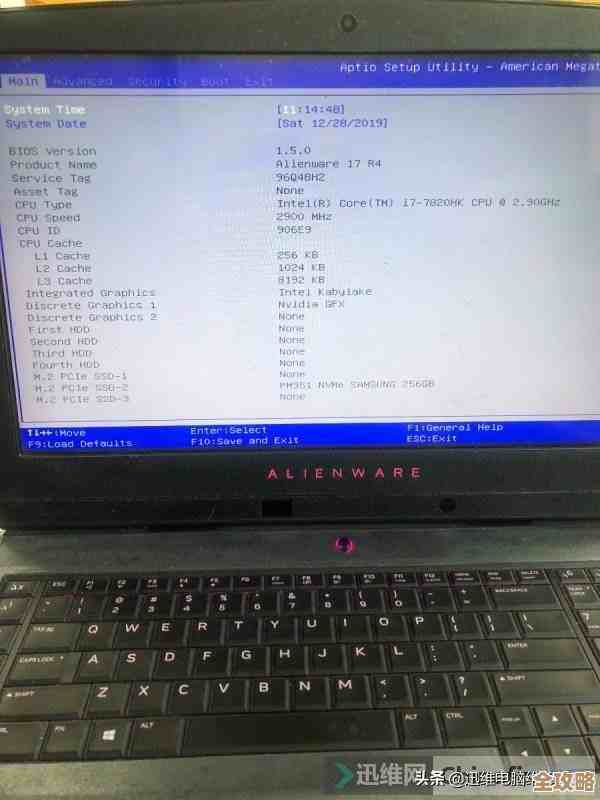
本文由符海莹于2025-11-13发表在笙亿网络策划,如有疑问,请联系我们。
本文链接:http://www.haoid.cn/wenda/61931.html